Table des matières
Géo-localisation
Pour positionner des photos sur une carte, il n'est pas indispensable de posséder un matériel spécifique, mais ça aide… Et pas qu'un peu 
Dans tous les cas, il faut :
- un logiciel capable d'éditer les métadonnées1) des photos, de préférence avec un lien vers un système géographique (logiciel ou site web).
- sans données GPS, il faudra un logiciel de cartographie comme par exemple Google Earth et/ou Google My Maps. Oui je sais, c'est Big Brother en personne… Il y a des solutions Open Source comme OpenStreetMap mais je n'en ai encore trouvé aucune qui permette de gérer ses propres cartes d'une manière aussi simple.
- avec des données GPS, l'excellent Principes de base fera automatiquement le rapprochement avec les clichés
- et le plus important: de belles photos
Sans matériel
Cette méthode devient très vite fastidieuse pour un nombre important de localisations.
Je ne vais pas tellement m'étendre sur le sujet : la méthode que je connais est basée sur le duo Picasa/Google Earth or malheureusement, le développement de Picasa a cessé, et, même si on peut encore télécharger et utiliser la version 3.9, il est probable que la méthode ne soit plus valable d'ici quelques temps (il serait d'ailleurs logique que Google Earth suive le même chemin prochainement puisque Google met en avant ses solutions en ligne).
Le principe :
- ouvrir Picasa
- sélectionner la ou les photos à géo-localiser (une seule localisation)
- ouvrir l'outil “Panneau des lieu” grâce à l'icône en bas à droite (voir ci-contre)
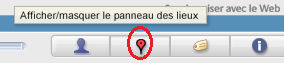
- rechercher le lieu à la suite de quoi le logiciel proposera d'y localiser la ou les photos sélectionnées (on peut déplacer manuellement le point proposé par le logiciel)
- il ne reste par exemple qu'à ouvrir Google Earth et importer les photos
Veillez à bien installer la dernière version de Picasa (3.9.141 build 259 ou supérieure), sinon, une fois qu'un lieu est sélectionné, dès que la souris passe au dessus de la carte, un message d'erreur concernant un script “onion.js” apparait et empêche d'aller cliquer sur le message de validation.
Avec du matos
Soit votre appareil photo dispose d'un module GPS et intègre directement les données géographiques aux photos, soit il faut un équipement indépendant capable de générer une trace (un fichier log), c'est à dire un historique des points de passage.
Dans notre cas, nous disposons de 3 appareils photos mais un seul possède une puce GPS (le Stylus TG-4). La méthode ci-dessous reste valable avec un log GPS généré autrement (par un téléphone par exemple).
Les solutions
- on peut utiliser un téléphone doté d'une puce GPS et d'un logiciel adéquat (par exemple GPSLogger ou OSMTracker sous Android). Par rapport à la méthode détaillée plus loin, seule la manière de récupérer le log GPS sera différente. Il ne faut pas oublier que l'utilisation du GPS du téléphone va consommer pas mal de son énergie et c'est à prendre en compte.
Comme c'est malheureusement souvent le cas, la solution idéale n'existe pas :
- GPSLogger nomme systématiquement la trace en fonction de la date (aaaammaa.gpx) donc si vous voulez enregistrer plusieurs traces différentes sur une seule journée il faut aller les renommer au fur et à mesure <color red>avant d'en commencer une nouvelle</color>, et la traduction française du nom du logiciel sur la page de téléchargement pique les yeux : « GPS Léger »
- de son côté, OSMTracker est bien plus touffu et complexe (mais rien d'insurmontable)
- certains GPS haut de gamme proposent probablement l'enregistrement d'une trace
- il existe des dispositifs GPS spécialisés dans l'enregistrement du chemin parcouru, il faut chercher du côté de l'équipent de trekking (je m'y étais intéressé il y a quelques années et ces appareils coûtaient alors très cher mais la démocratisation des GPS a fait chuter les prix). Cela ajoute évidement un appareil dont il faut gérer la batterie, ce qui n'est pas toujours simple à l'étranger mais évite d'attaquer la batterie d'un appareil photo ou d'un téléphone.
- enfin, certains appareils photo disposant d'une puce GPS permettant non seulement d'intégrer les données aux clichés mais aussi de générer ce fameux log et ce sera la méthode choisie ici (attention : il est évident que là aussi, la consommation d'énergie supplémentaire peut devenir un problème)
Cela n'intéressera pas tout le monde mais notez qu'un GPS intégré à l'appareil photo peut apporter d'autres informations que la longitude et la latitude comme par exemple l'orientation de la prise de vue ou l’altitude (GeoSetter est capable de définir l'altitude en fonction des coordonnées géographiques mais le résultat obtenu est parfois aberrant).
Attention : si les prises de vue et le positionnement GPS concernent plusieurs appareils, il faut évidement impérativement synchroniser les horloges et le fuseau horaire des différents appareils pour que tout corresponde.
La méthode
Le logiciel GeoSetter est un freeware de très grande qualité dont le but premier est des géolocaliser facilement des photos en se basant sur l'heure de prise de vue et le point correspondant à cette même heure (en extrapolant) dans une trace GPS. ![]()
Par ailleurs, c'est le seul éditeur de métadonnées (géographiques ou non) gratuit et fonctionnel que j'ai trouvé qui soit basé sur une interface graphique simple.
Le log GPS
Récupération
La manière de récupérer le log GPS dépends évidement du matériel utilisé mais consiste généralement à brancher l'appareil à un PC pour récupérer le fichier correspondant. Voici les emplacements en questions pour les 2 cas que j'ai testé :
- pour l'appareil photo Olympus Tough TG-4 : le dossier
DCIMdoit contenir un sous-dossierGPSLOGcontenant lui même un ou plusieurs fichiers dont le nom se termine par.logcorrespondant chacun à une trace GPS (nommé selon la date et un numéro sur deux chiffres au cas où vous enregistreriez plusieurs logs le même jour) - le logiciel GPSLogger sous Android enregistre les données sur la carte microSD du téléphone dans le dossier
Android/data/com.mendhak.gpslog/fileet crée un fichier.gpx(un seul par jour à moins que vous le renommiez manuellement après sa création). Je n'ai pas trouvé comment changer cet emplacement (Ouais… Android a de sacrés progrès d'ergonomie à faire quand on voit le nom du dossier).
Conversion
GeoSetter reconnait un certain nombre de formats de traces GPS, mais il en existe un paquet.
Olympus a choisit le format NMEA mais en lui attribuant l'extension de fichier .log, ce qui perturbe GPSSetter et il va d'abord falloir le convertir (au format GPX car c'est le plus universel de tous).
C'est le freeware GPSBabel qui va permettre d'effectuer cette conversion.
Au lancement, il propose automatiquement de télécharger la dernière version s'il en existe une plus récente et il est évidemment préférable de ne pas passer outre.
Voici à quoi ressemble l'interface (avec les 2 paramètres qu'il ne faut pas rater, le format du fichier d'entrée dépends évidement du moyen utilisé pour le créer) :
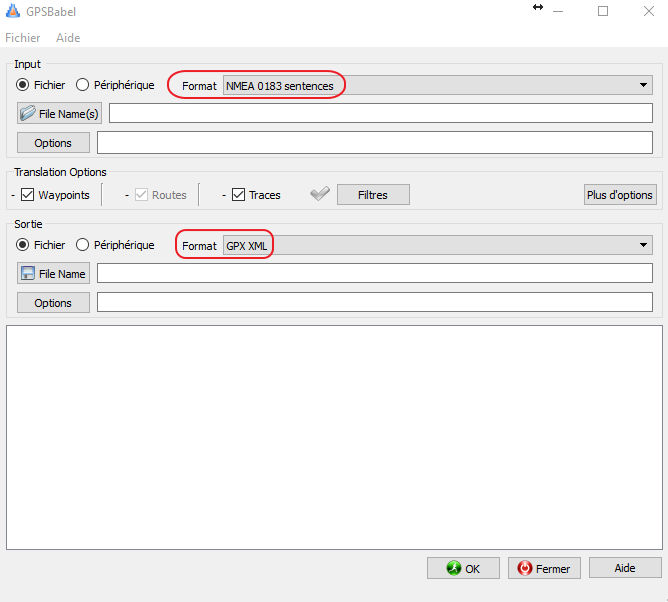
Il ne reste qu'à indiquer le ou les fichiers d'entrée (si on indique plusieurs fichiers, ils seront combinés dans un fichier GPX unique), le nom à donner au fichier de résultat et à cliquer sur le bouton [OK]. Si l'on place le fichier de trace GPX dans le même dossier que les photos, il sera automatiquement détecté par GeoSetter.
Il est facile d'éditer manuellement un log GPS au format GPX car la date et l'heure apparaissent “en clair” et il suffit donc de supprimer le contenu d'un tag trkpt (sans oublier le tag de fermeture) pour supprimer le point GPS correspondant.
Les photos à géo-localiser
Les opérations faites sur les photos par GeoSetter ne sont pas enregistrées immédiatement mais seulement au moment de cliquer dans le menu [Images] sur l'option [Enregistrer les modifications] (par ailleurs, si des modifications n'ont pas encore été enregistrées lors de la fermeture du logiciel, il propose de le faire). Il est donc très facile de tester les différentes options et de revenir en arrière lorsque les choses n'ont pas donné le résultat espéré.
L'opération consiste donc à faire le lien entre l'heure de prise de vue des photos et les heures correspondant à un point dans la trace GPS. Voici quelques écueils éventuels :
- par défaut, les dispositifs GPS n'enregistrent pas l'heure locale au moment de la prise de coordonnées mais l'heure GMT ainsi que le fuseau horaire alors que les appareils photos standards se baseront sur l'heure qu'on leur a indiquée en les réglant (si comme moi on oublie de changer le fuseau horaire sur l'appareil GPS et/ou que l'on règle les appareils photos sur l'heure locale, il faut le prendre en compte au moment de géolocaliser les photos)
- si l'on supprime un cliché sur un appareil photo, certains appareils (tous?) réutiliseront le numéro de la photo qui a été libéré pour l'attribuer au cliché suivant donc cela fausse l'ordre “alphabétique” des photos par rapport à l'ordre de prise de vue, cela peut avoir son importance par la suite pour afficher les photos sur un ordinateur
Attention à l'ordre des opérations : il semblerait logique de rectifier un éventuel décalage horaire des photos par rapport à la trace GPS avant de synchroniser le tout mais ce n'est pas le cas.
Si votre log GPS est fourni par un appareil photo, il suffira de se repérer sur les clichés des différents appareils pour trouver un point de repère et trouver le décalage horaire (dans le cas qui suit, les photos non géolocalisées sont horodatées avec +2h par rapport à celles prise avec l'appareil fournissant la trace GPS).
Afin d'éviter d'écraser les données GPS pré-existantes sur les photos qui auraient été prises avec un appareil disposant de la fonction GPS, il est très préférable d'isoler les photos pour ne traiter avec GeoSetter que celles qui n'ont aucune donnée géographique.
Voici à quoi ressemble l'écran de GeoSetter à l'ouverture :
La première chose à faire est d'activer la trace GPS :
Sélectionner ensuite les photos à géolocaliser (et surtout pas celles qui contiennent déjà des coordonnées géographiques), puis, dans le menu [Images], choisir l'option [Synchroniser avec un fichier de trace GPS] :
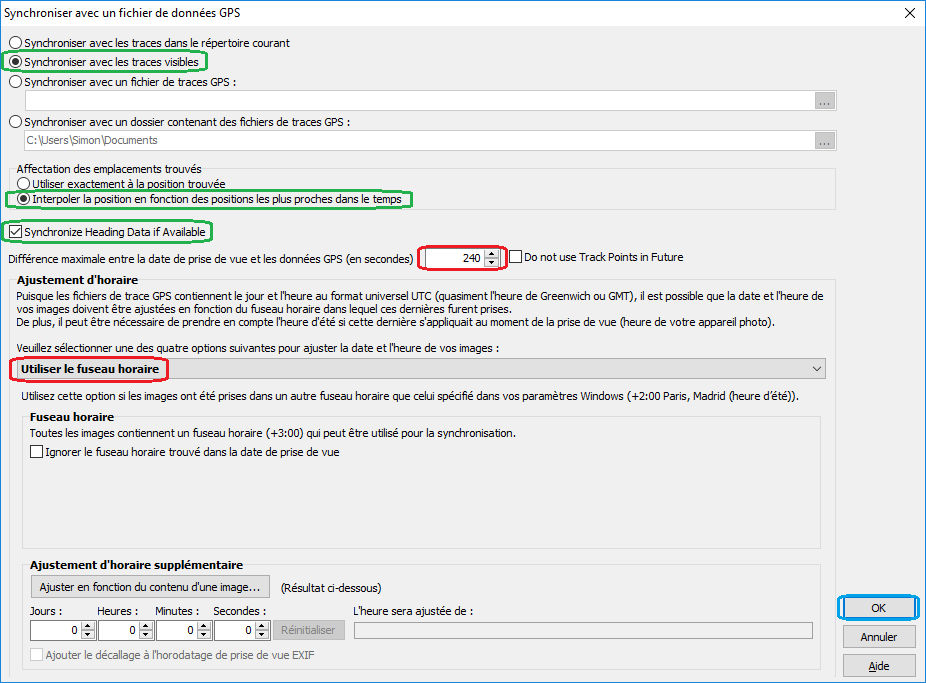
- les options [Différence maximale entre la date de prise de vue et les données GPS] ainsi que [Utiliser le fuseau horaire] dépendent beaucoup de votre équipement donc faites quelques tests de synchronisation pour voir ce qui donne le meilleur résultat.
- si l'option [synchroniser avec les traces visibles] est grisée c'est qu'aucune trace GPS n'a été détectée ou activée (en bas à droite de la fenêtre) mais vous pouvez utiliser les autres options pour pointer directement sur un fichier de trace par exemple
Et voilà ! Toutes les photos sont maintenant géolocalisées mais on peut aller plus loin.

